导读近日有关于如何利用PS快速制作证件照的问题受到了很多网友们的关注,大多数网友都想要知道如何利用PS快速制作证件照的具体情况,那么关于到
近日有关于如何利用PS快速制作证件照的问题受到了很多网友们的关注,大多数网友都想要知道如何利用PS快速制作证件照的具体情况,那么关于到如何利用PS快速制作证件照的相关信息,小编也是在网上进行了一系列的信息,那么接下来就由小编来给大家分享下小编所收集到与如何利用PS快速制作证件照相关的信息吧(以下内容来自于网络非小编所写,如有侵权请与站长联系删除)
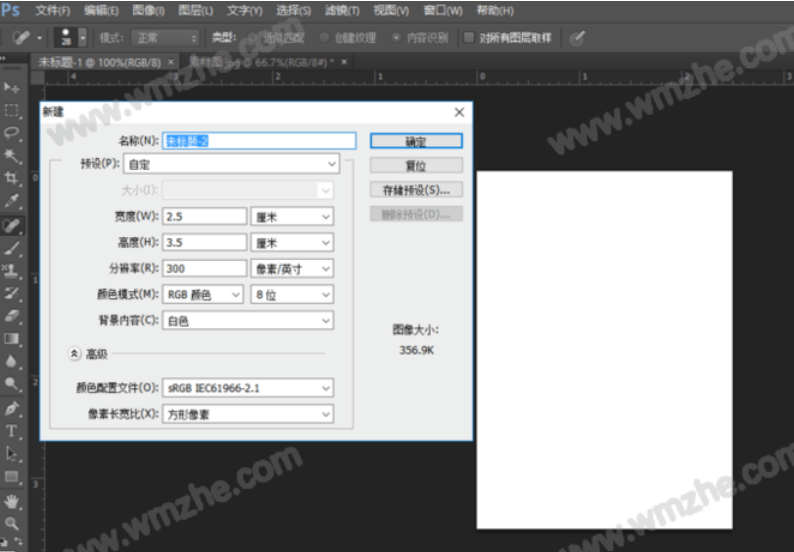
如何利用PS快速制作证件照?
打开Photoshop软件,点击菜单栏中的文件——新建,弹出窗口,设置宽为2.5CM、高为3.5CM、分辨率为300,
导入一张照片,按CTRL+A全选、CTRL+C复制,切换到另一张图,按CTRL+V粘贴到“未标题-1”文档,形成如下两个图层,
如果图片较大,按CTRL+T进行自由变换,再按SHIFT键进行等比例缩放,调整到合适位置并隐藏背景图层,
点击左侧工具栏中的“魔棒工具”,设置合适的“容差”,单击白色背景得到选区,
点击菜单栏的选择——反选,或按Shift+Ctrl+I,得到以下效果,
然后单击图层面板的“添加图层蒙板”按钮,
按CTRL+SHIFT+N新建图层,形成图层2,按ALT+DEL,将图层2填充为红色,将图层2移动到图层1下方 ,
如果需要蓝色背景,就按上面的填充步骤进行操作,填充蓝色就可以了,
照片处理完成,保存导入,通过打印机打印出来即可。